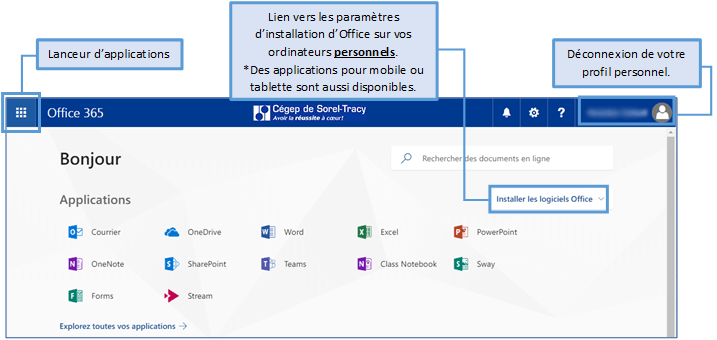Aide pour Office 365
Cette page rassemble des liens vers des guides et des tutoriels sur les différentes applications d’Office 365, provenant principalement du site web de Microsoft.
Ou cliquez ci-dessous pour accéder directement aux différentes sections.
Table des matières
- Qu’est-ce que Office 365?
- Accès au portail Office 365
- OneDrive
- Outlook/Courrier
- Word, PowerPoint, Excel
- OneNote
- Class Notebook
- Sway
- Forms
- Teams
- Stream
Office 365 est une plateforme de Microsoft offrant un ensemble de services et d’applications en ligne, comprenant notamment un espace de stockage, la suite bureautique Office, ainsi que des applications facilitant la collaboration.
POUR SE RENDRE SUR LE PORTAIL OFFICE 365 : https://portal.office.com/
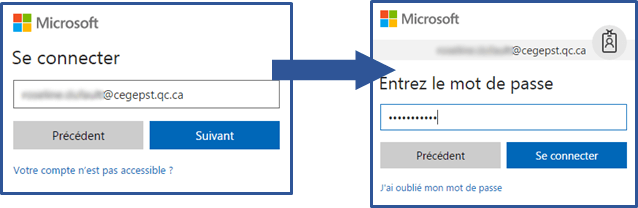
Pour se connecter :
- Inscrivez d’abord votre identifiant du cégep suivi de « @cegepst.qc.ca »;
- Entrez ensuite votre mot de passe.
OneDrive est un espace de stockage infonuagique, permettant le partage et la collaboration, tout en assurant un accès à partir de n’importe quel appareil. OneDrive offre 1 To d’espace personnel à chaque utilisateur d’Office 365. Il est également possible de partager des documents Office avec d’autres utilisateurs pour travailler en même temps sur le même document.
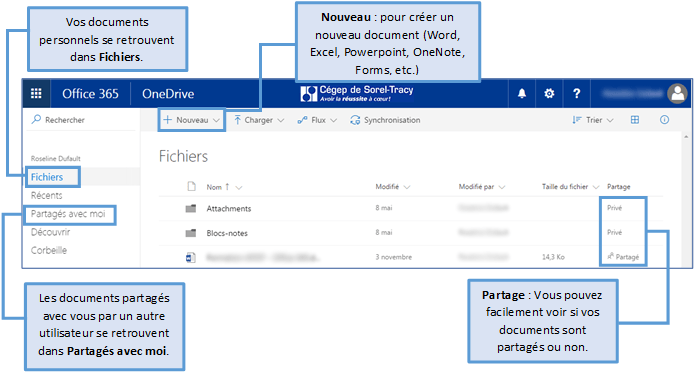
POUR EN SAVOIR PLUS :
1. Qu’est-ce que OneDrive Entreprise
3. Guide de démarrage rapide OneDrive :
- Charger des fichiers sur OneDrive
- Charger un dossier ou créer un dossier
- Collaborer (partager des fichiers ou dossiers, arrêter ou modifier un partage)
4. Vidéos de formation sur OneDrive
Outlook est une application de courrier électronique, accompagné d’un calendrier et d’un gestionnaire de tâches et de contacts.
POUR EN SAVOIR PLUS :
2. Guide de démarrage rapide d’Outlook 2016 :
- E-mails
- Planifier un rendez-vous
- Utiliser l’assistant Planification
- Ajouter un contact
4. Guide de démarrage rapide d’Outlook Web :
- Partager un fichier dans un courrier
- Utiliser des filtres pour trier et afficher vos courriers
- Créer une règle pour filtrer le courrier entrant
- Envoyer une réponse automatique
- Créer une signature
- Archiver un courrier
- Gérer les rendez-vous
- Planifier des réunions
- Personnaliser un calendrier
- Partager un calendrier
Word, PowerPoint et Excel sont des logiciels de traitement de texte, de présentation et de tableur.
Des versions web de Word, PowerPoint et Excel sont disponibles dans Office 365. Il est donc possible de travailler avec Word, PowerPoint et Excel même si les logiciels ne sont pas installés sur l’ordinateur.
ATTENTION : Les fonctionnalités et l’interface diffèrent légèrement entre les versions logicielle et web. Les versions logicielles sont de façon générale plus complètes.
POUR EN SAVOIR PLUS :
1. Collaboration sur des documents et co-création de documents
4. Centre d’aide sur PowerPoint
8. Guide de démarrage rapide de Word Online :
- Collaborer
- Partager votre document
- Modifier un document en collaboration
- Ajouter, supprimer, afficher et réviser des commentaires
- Discuter dans un document
9. Guide de démarrage rapide de PowerPoint Online
10. Guide de démarrage rapide d’Excel Online
OneNote est un bloc-notes numérique, organisé en sections et en pages pour faciliter le repérage des notes. OneNote permet de prendre des notes de différentes façons : vous pouvez taper ou encore dessiner et écrire librement comme sur du papier. Il est aussi possible d’enregistrer une voix ou de la musique, de copier-coller à partir d’Internet, etc.
ATTENTION : Les fonctionnalités et l’interface diffèrent légèrement entre les versions logicielle et Web.
POUR EN SAVOIR PLUS :
2. Guide démarrage rapide OneNote 2016
3. Prise en main de OneNote 2016 :
- Qu’est-ce que OneNote?
- Utiliser OneNote dans le cloud
- Prendre en main OneNote et les blocs-notes
- Ajouter des sections et des pages
- Agrandir vos pages
- Prendre des notes
4. Nouvelle interface pour OneNote Online
Class Notebook est un bloc-notes numérique (comme OneNote), avec des fonctionnalités supplémentaires pour être utilisé en classe avec les étudiants.
Class Notebook contient notamment un espace personnel pour chaque étudiant de la classe, une bibliothèque de contenu pour rassembler les documents du cours et un espace de collaboration pour les cours.
POUR EN SAVOIR PLUS :
1. Présentation générale de Class Notebook
2. Qu’est-ce que OneNote Class Notebook (vidéo YouTube)
3. Guide d’utilisateur (collaborer en salle de classe avec le bloc-notes) :
- Partager des blocs-notes
- Créer des blocs-notes de cours
- Assigner et noter des devoirs
- Collaborer sur des projets réalisés en classe
4. Premiers pas avec OneNote pour la classe :
- Créer et ouvrir des blocs-notes
- Travailler avec les sections et les pages
- Ajouter du contenu à une page
5. Améliorer la productivité avec OneNote :
- Utilisation de la recherche et de l’étiquetage dans les blocs-notes
- Utiliser OneNote avec Outlook
- Utiliser des modèles de page
- Dessiner dans les blocs-notes
6. Tirer le maximum de OneNote :
- Prendre des notes liées
- Importer et exporter du contenu
- Partager vos notes
Sway est une application de narration numérique, permettant de créer rapidement des rapports, présentations, bulletins d’informations ou récits personnels.
POUR EN SAVOIR PLUS :
1. Aide de Sway
2. Guide de démarrage rapide Sway
Forms est une application pour créer des sondages et des questionnaires. Il y a différents types de questions possibles : choix de réponses, choix multiples, texte, échelle de valeurs et classement de valeurs. Des branches peuvent aussi être créées dans le questionnaire (chemins différents en fonction des réponses).
POUR EN SAVOIR PLUS :
1. Qu’est-ce que Microsoft Forms?
3. Tutoriel vidéo (Commission scolaire des Bois-Francs sur YouTube)
Teams est une application pour favoriser la collaboration et le partage de documents au sein d’une équipe. Teams offre notamment un fil de discussion avec différents canaux pour différents sujets, un système de notifications, la possibilité de planifier des réunions vidéo, un répertoire de fichiers communs, etc.
POUR EN SAVOIR PLUS :
2. Guide de démarrage rapide Teams
Stream est une bibliothèque de vidéos vous permettant de charger, partager et visionner des vidéos au sein d’une organisation.
POUR EN SAVOIR PLUS :
1. Qu’est-ce que Microsoft Stream?